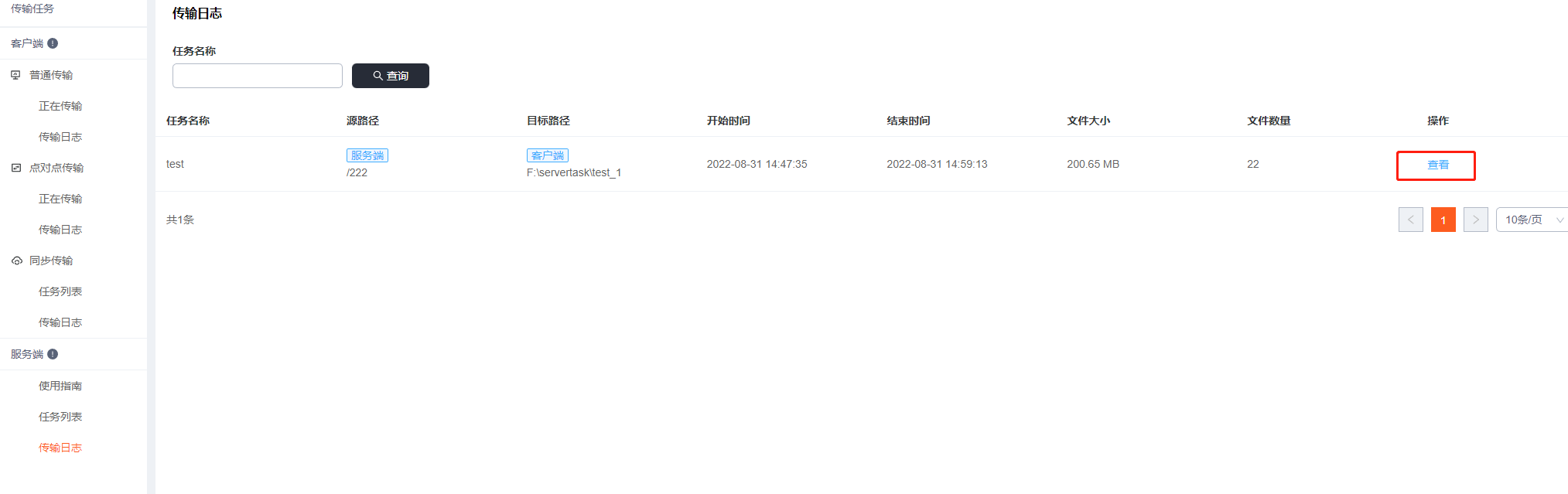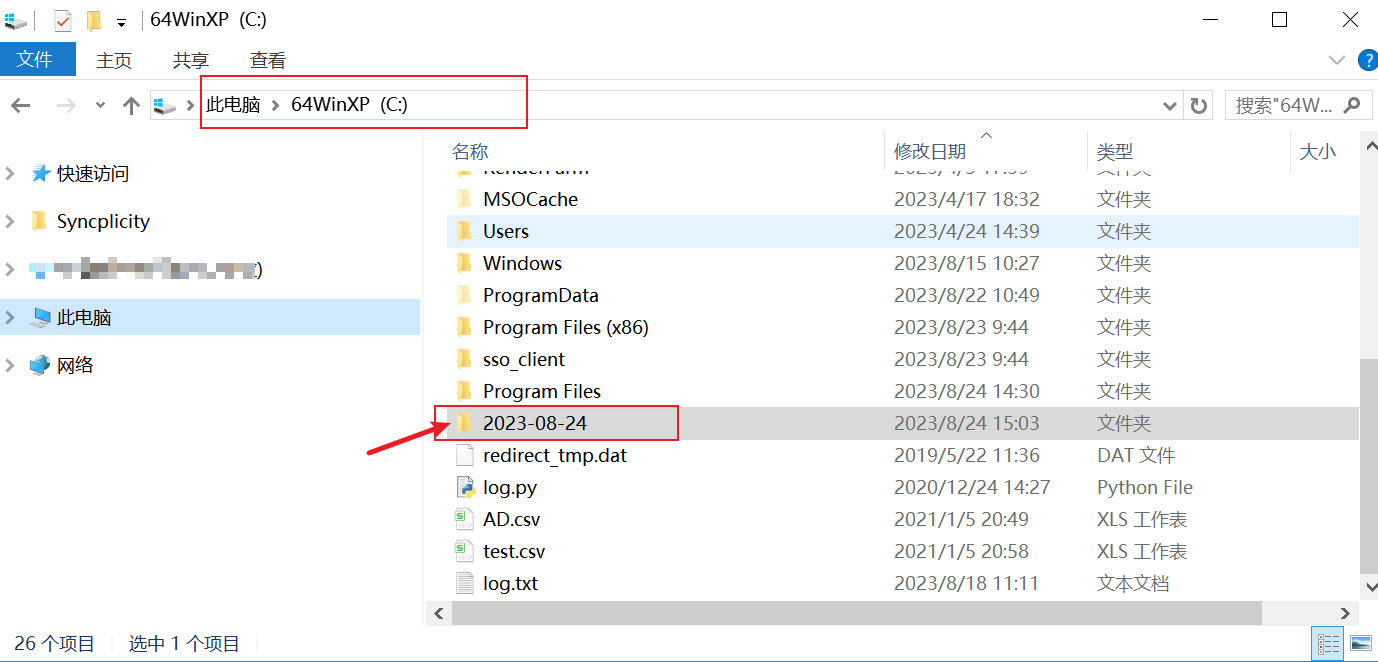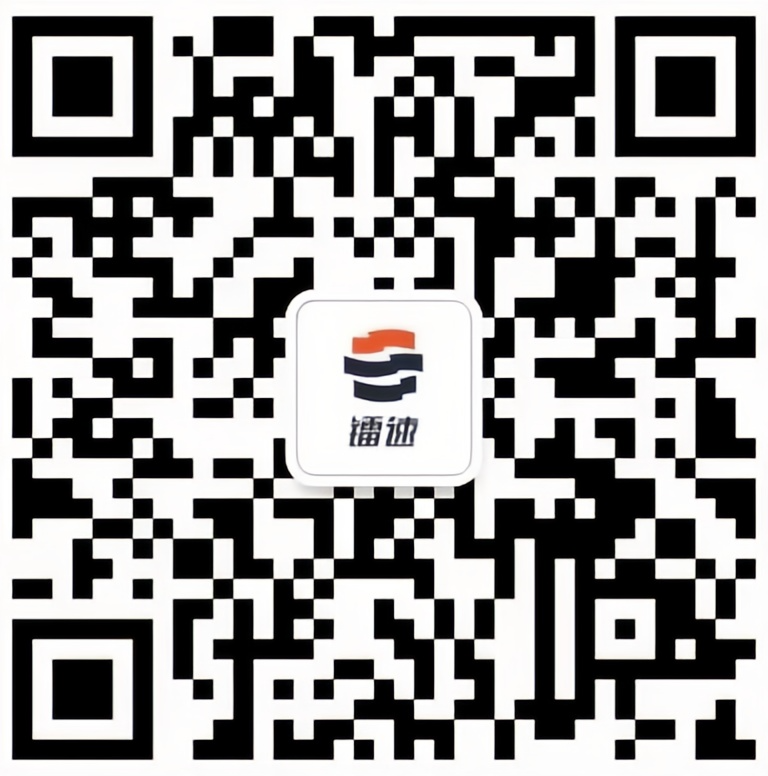1. 客户端和网页传输任务
查看普通传输、点对点传输、同步传输、网页传输任务的实况和传输日志。
传输实况可以查看用户正在传输的普通任务的用户账号/用户源IP/文件名文件传输类型/传输任务的文件名/源IP的国家/地区/城市/传输总数/总传输速度/平均传输速度/任务状态/失败原因。
支持对传输实况中的任务进行暂停,对同步任务启用/禁用,任务被禁用后则再也不会进行同步,用户也无法启动被禁用的同步任务。
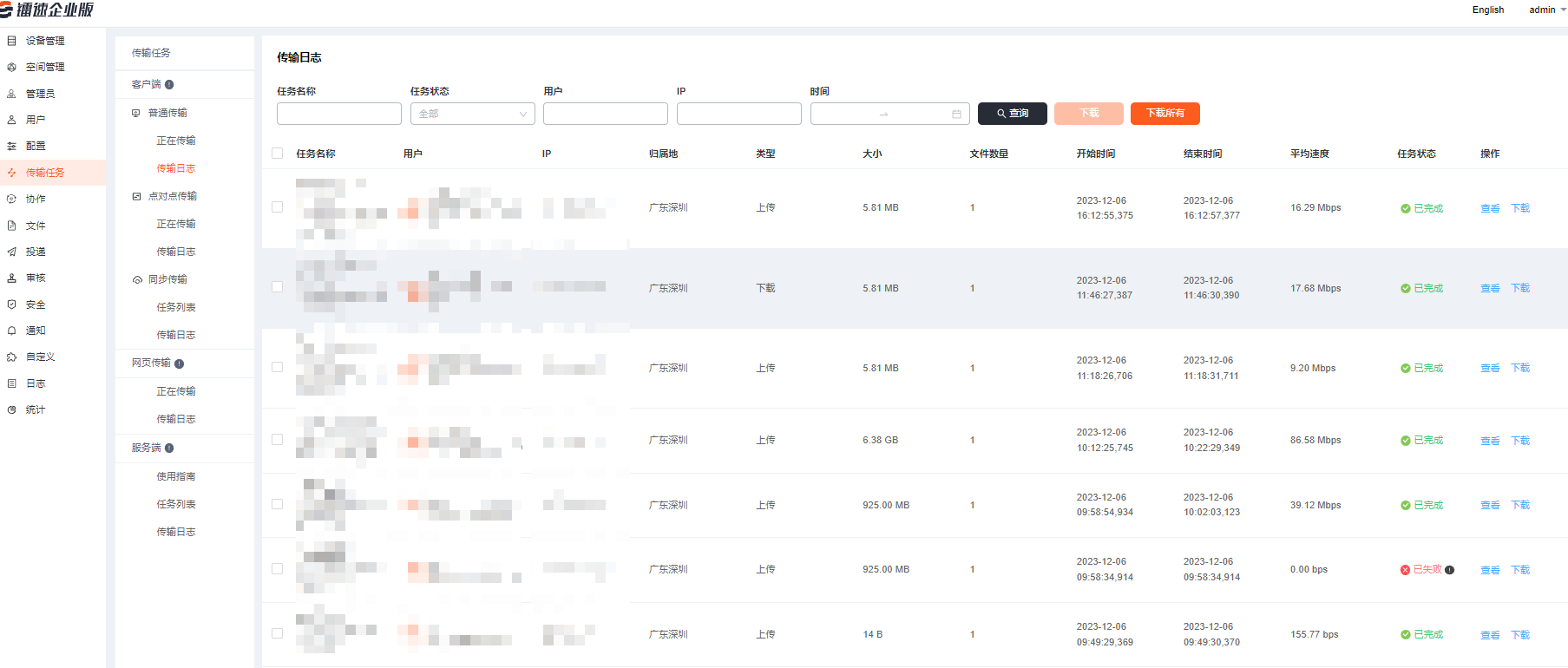
2. 创建服务器下发任务
支持管理员创建传输任务,可从客户端节点机同步上传文件到服务器,也可以从服务器同步下载文件到各客户端节点,支持查看服务器下发的任务传输详情,传输日志等信息。
2.1 客户端配置默认服务器
在创建服务器下发任务前,所有的客户端设备均需启动客户端并登录默认服务器。
Step1.启动镭速客户端
在用户端,下载安装,启动镭速客户端
Step2. 配置默认服务器
在需要传输的客户端,右键点击客户端图标【设置】-【默认服务器】,输入默认服务器ip地址(创建下发任务的服务器地址)、登录账号和密码
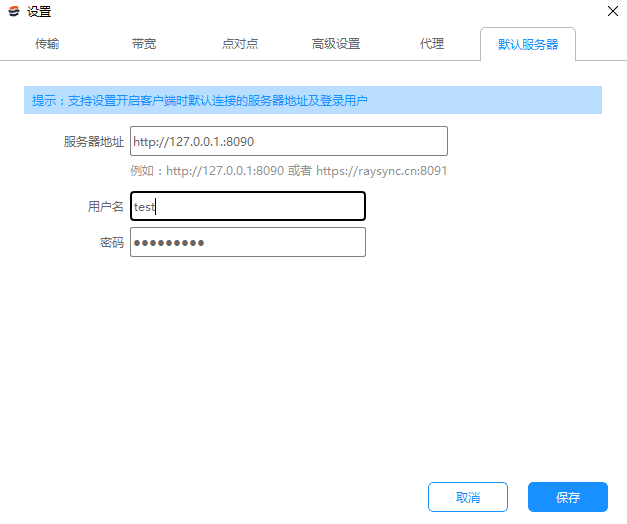
检查客户端是否连接服务成功
点击【设备管理】-【客户端设备】,查看节点机状态是否正常,当客户端节点机状态为【正常】时才能正常执行服务器下发的传输任务。
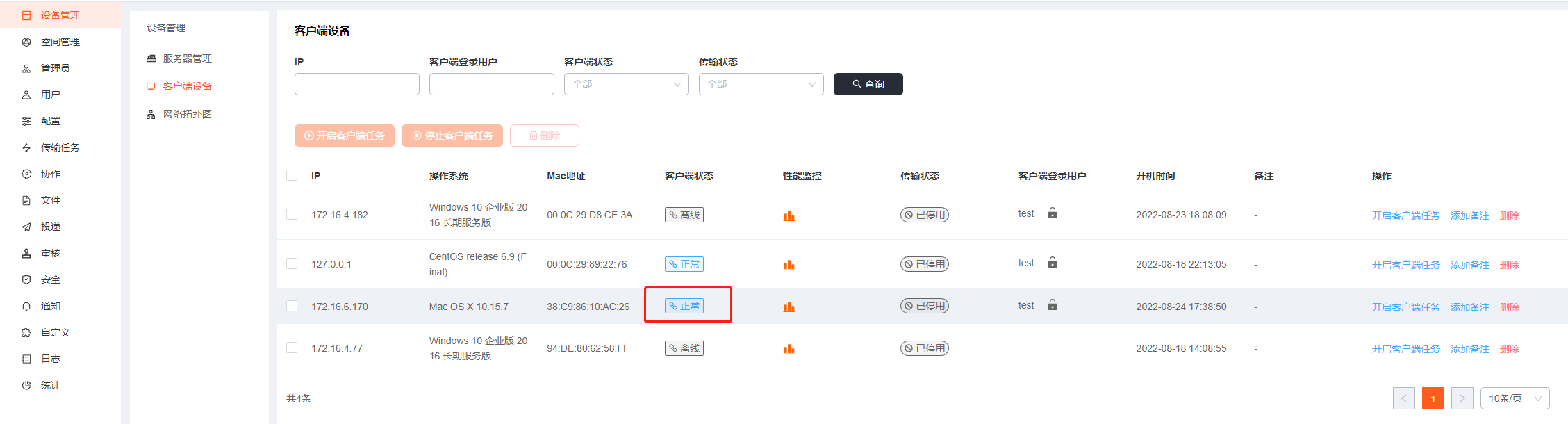
2.2 创建服务器批量下发任务
Step1.创建服务器批量下发任务
在管理端点击【传输任务】-服务端【任务列表】-【新增】,填写任务名称、源路径、目标路径,选择同步频率,点击【保存】,即可创建成功。
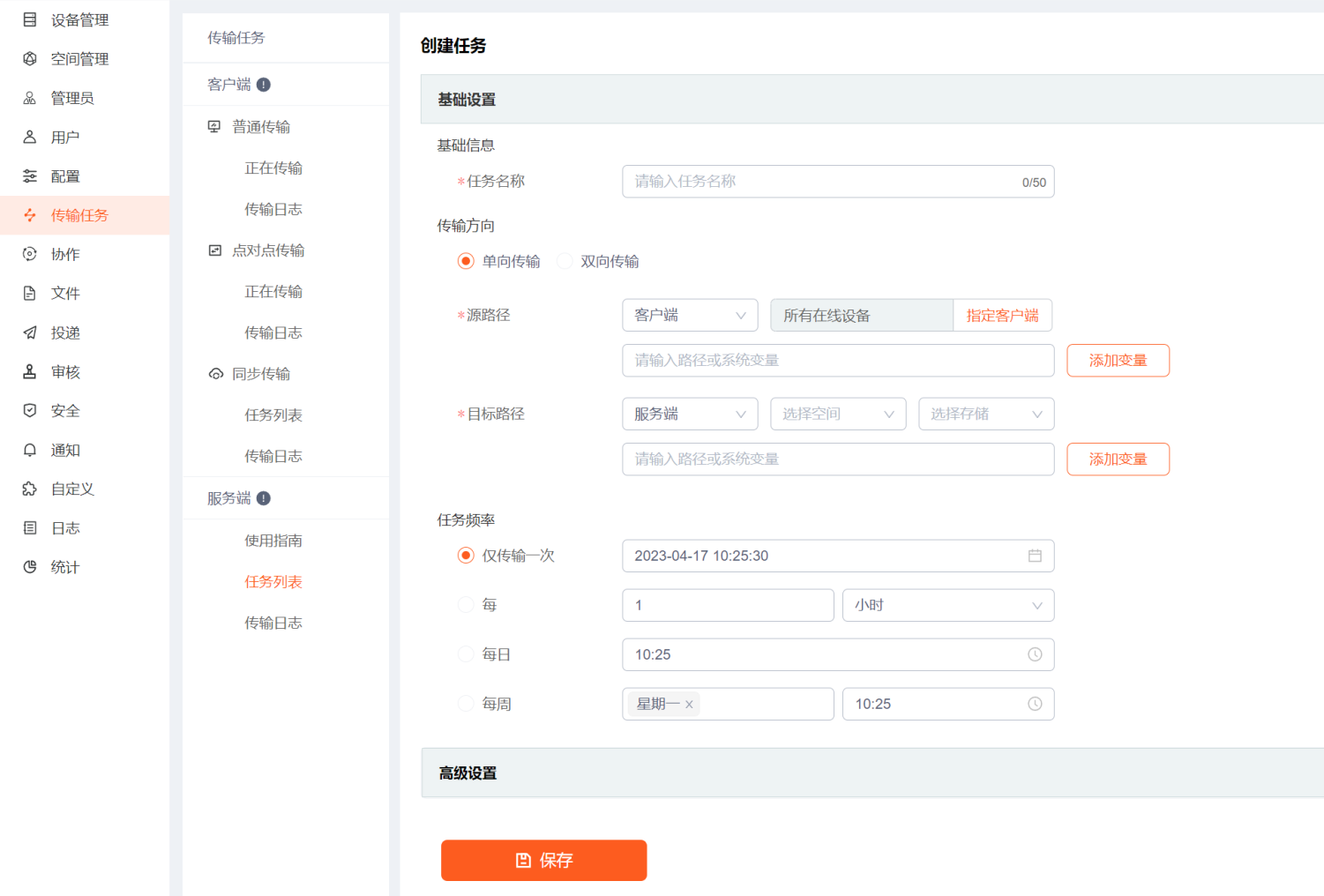
| 参数 | 说明 |
|---|---|
| 任务名称 | 服务器下发的任务名称 |
| 源路径 |
源路径为客户端时,则为从各节点机客户端上传文件到服务器; 源路径为服务器时,则为从服务器下发文件到各客户端节点本地。 路径支持使用变量:
如:设定的源路径为客户端 " C:\${system.currentDate} " , 则在创建任务后,系统会传输所有选中客户端内C盘中以当前客户端系统日期命名的文件夹。
|
| 目标路径 |
目标路径为客户端时,则为则为从服务器下发文件到各客户端节点本地; 目标路径为服务器时,则为从各节点机客户端上传文件到服务器。 路径支持使用变量 |
| 同步频率 |
仅传输一次:执行一次传输任务后不再执行; 每xx秒/分/时执行一次传输; 每日xx:xx执行传输; 每周xx:xx执行传输 |
| 高级设置 |
1)创建服务器下发上传任务
点击【新增】
填写任务名称;
源路径为客户端,输入路径,即客户端要上传的文件或目录路径;
目标路径为服务器,选择空间和存储,即要把文件上传到的服务器空间存储,输入路径(路径是相对于所选空间的存储所对应的路径) 例如【空间管理】默认空间的Default存储路径为“/opt/Raysync”,若设置任务的服务器路径是:"默认空间" 的 "Default存储",路径为/,则实际上传到服务器的路径为“/opt/Raysync”;若路径为“/test”,则实际上传到服务器的路径为“/opt/Raysync/test”
其他参数选填,点击保存
2)创建服务器下发下载任务
点击【新增】
填写任务名称;
源路径为服务器,输入路径,即要从服务器下载的文件或目录路径;(路径是相对于所选空间的存储所对应的路径) 例如【空间管理】默认空间的Default存储路径为“/opt/Raysync”,若设置任务的服务器路径为:“默认空间” 的 “Default存储”,路径为/,则实际下载的是服务器的路径为“/opt/Raysync”;若路径为“/test”,则实际下载的服务器的路径为“/opt/Raysync/test”
目标路径为客户端,输入路径,即要把文件下载到的客户端路径;
其他参数选填,点击保存
2.2 查看任务列表
任务创建完成后,任务列表会展示服务器任务详情。可查看、编辑、删除服务器任务。
点击【查看日志】,可查看到各个客户端节点的任务传输状态
可暂停/启动任务、启用/禁用任务,任务禁用后则再也不会进行同步。
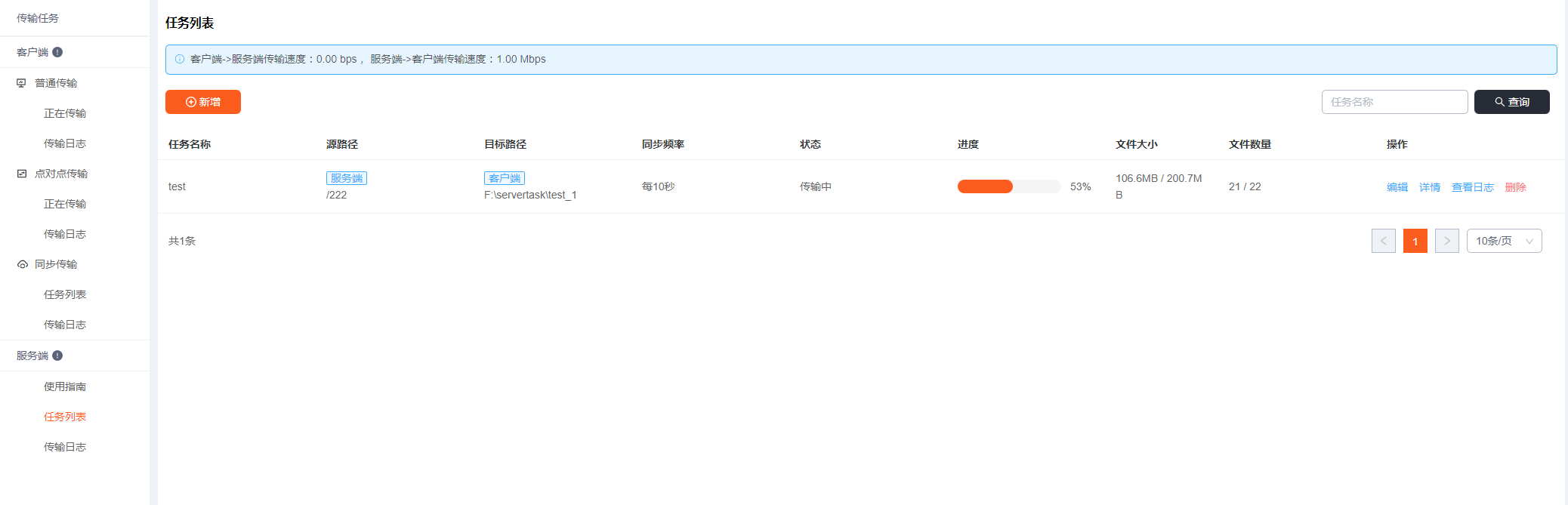
2.3 查看传输日志
支持查看服务器下发任务的传输日志,各客户端节点的传输详情。